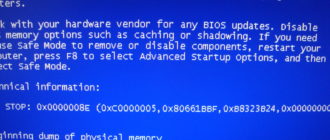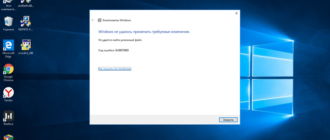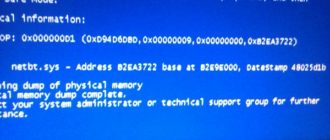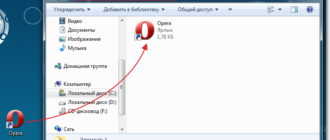Вопрос свободной оперативной памяти будет актуален всегда. Даже если, собирая себе компьютер вы установили 8 или более Гб оперативной памяти, ее все равно может не хватить, если вы занимаетесь ресурсоемкими задачами, например, видеомонтажом, или играете в современные игры.
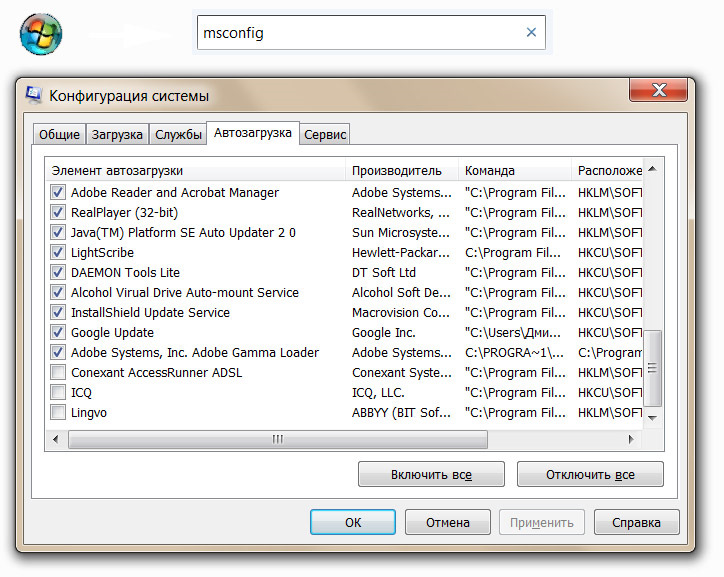
Сегодня мы постараемся объяснить вам как освободить максимум памяти используя утилиту MSConfig.
Для того, чтобы при помощи MSConfig освободить максимум памяти, необходимо сделать следующее:
Нажимаем кнопку Пуск и находим там утилиту Выполнить (Win + R). Перед вами откроется окно, где необходимо будет ввести следующую команду – MSConfig. После нажатия Enter у вас откроется еще одно окно, где необходимо перейти во вкладку Автозагрузка. В автозагрузке, чтобы освободить максимум памяти, нужно снять все галочки и нажать Применить.
Таким образом, используя утилиту MSConfig, вы освободите максимум памяти и ваш компьютер будет работать быстрее.
В MSConfig, в разделе Автозагрузка находятся все те приложения, которые загружаются вместе с загрузкой вашего компьютера. Все приложения, в которых нет надобности сразу после загрузки компьютера, можно смело убирать из автозагрузки. При необходимости, вы всегда сможете запустить это приложения вручную, тем самым экономя вашу оперативную память.
Таки образом, мы разобрались, как освободить максимум оперативной памяти через MSConfig. Если статья была для вас полезной, то заходите к нам еще, ведь у нас обновления выходят ежедневно.
Удачи!